Thay vì lưu trữ vào máy tính hay ổ cứng, hiện nay đa phần mọi người sử dụng các dịch vụ lưu trữ đám mây để lưu dữ liệu như Google Drive, Dropbox,… Một người có thể sở hữu nhiều tài khoản dịch vụ đám mây, nhưng vì thế mà khiến bạn đôi khi gặp khó khăn trong việc tìm kiếm file. Chúng ta vô tình quên mất mình lưu file này ở dịch vụ lưu trữ nào, trong những dịch vụ đang sử dụng. Nếu vậy có thể sử dụng MultCloud, trang web quản lý các dịch vụ lưu trữ đám mây để tìm file nhanh chóng hơn.
- MultCloud: Giải pháp quản lý toàn diện dịch vụ đám mây
- Cách giới hạn thời gian link chia sẻ trên Google Drive
- Chia sẻ file Dropbox qua Facebook Messenger
Hướng dẫn tìm file trên dịch vụ đám mây
MultCloud sẽ quản lý nhiều tài khoản lưu trữ đám mây như Google Drive, Dropbox, OneDrive, Amazon Drive, Box, Mega, Evernote,…
Bước 1:
Bạn truy cập vào link dưới đây để vào giao diện trang chủ của MultCloud, rồi đăng ký tài khoản để sử dụng. Nhấn Create an account để đăng ký tài khoản.
- https://www.multcloud.com/
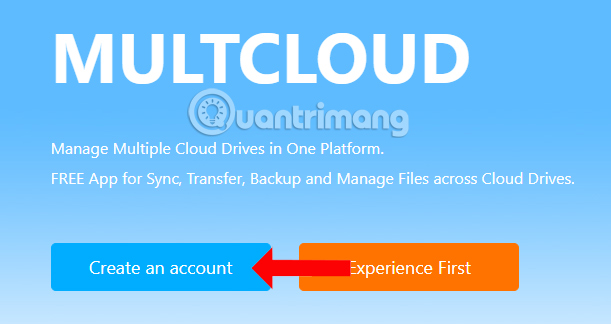
Bước 2:
Nhập đầy đủ các thông tin được yêu cầu để tạo tài khoản sử dụng MultCloud.
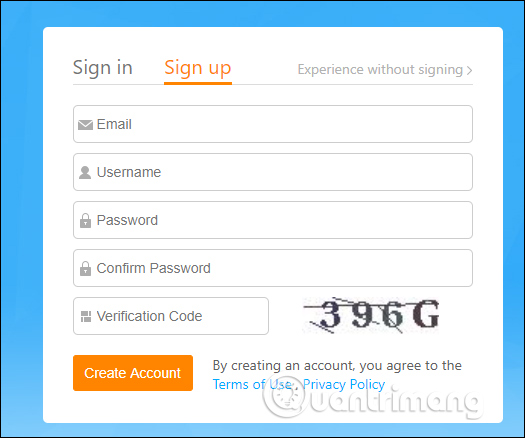
Sau khi tạo xong bạn cần truy cập vào địa chỉ email để kích hoạt tài khoản sử dụng MultCloud.
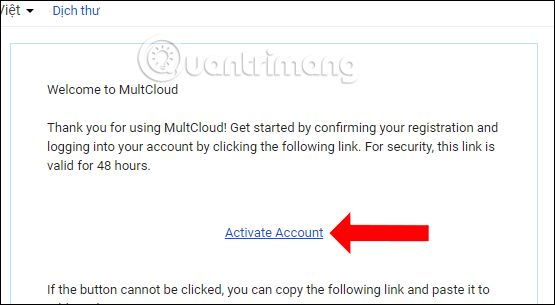
Bước 3:
Trong giao diện của MultCloud nhấn chọn vào mục Add Cloud Drives ở cạnh trái của giao diện.
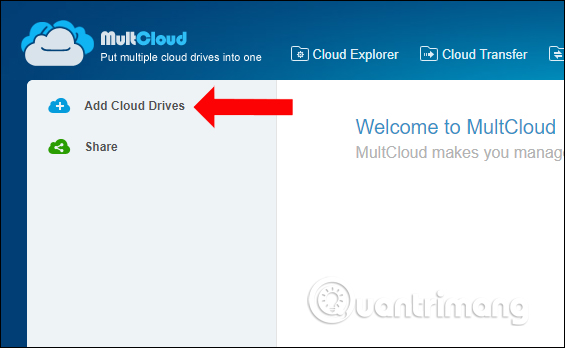
Xuất hiện các dịch vụ lưu trữ đám mây mà MultCloud hỗ trợ. Tại đây lựa chọn dịch vụ lưu trữ đám mây mà có thể lưu file bạn cần tìm rồi nhấn Next để kết nối.
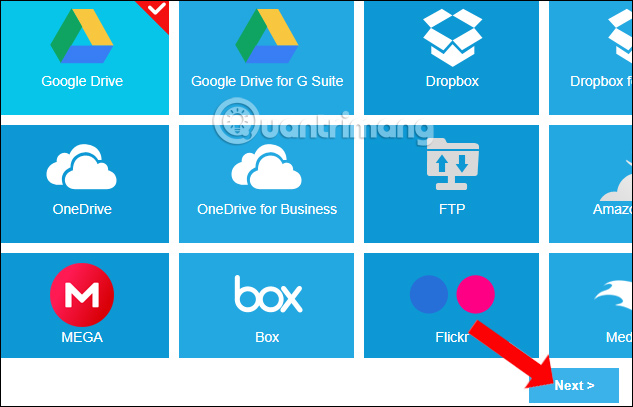
Bước 4:
Nhập tài khoản dịch vụ lưu trữ đám mây trên dịch vụ MultCloud, để có thể quản lý toàn bộ file mà người dùng đang lưu trữ. Để thêm những dịch vụ lưu trữ đám mây khác bạn thực hiện thao tác tương tự.
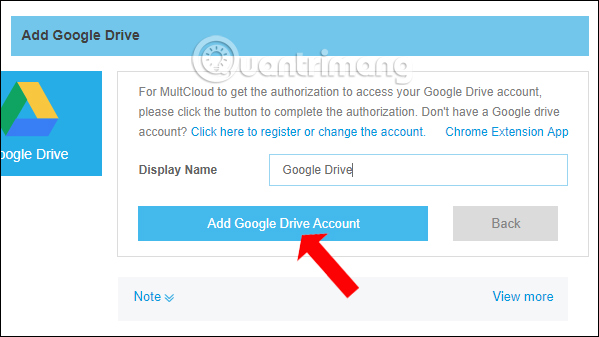
Bước 5:
Sau khi đã thêm các tài khoản dịch vụ lưu trữ đám mây vào MultCloud, quay trở lại giao diện trang nhấn vào biểu tượng kính lúp. Phần Search Type chọn chế độ Quick Search. Tích chọn hết vào các dịch vụ lưu trữ bên dưới rồi nhập từ khóa file muốn tìm vào thanh Keyword, rồi nhấn nút Search.
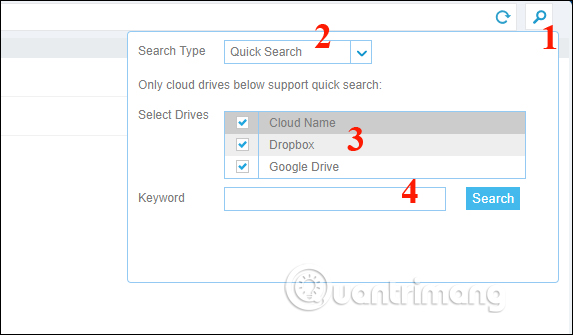
Ngay lập tức bạn sẽ nhìn thấy file cần tìm kiếm kèm dịch vụ lưu trữ đám mây đã sử dụng. Trong trường hợp bạn chỉ lưu file ở 1 dịch vụ lưu trữ đám mây thì nó sẽ chỉ hiện ra tên 1 dịch vụ mà thôi.
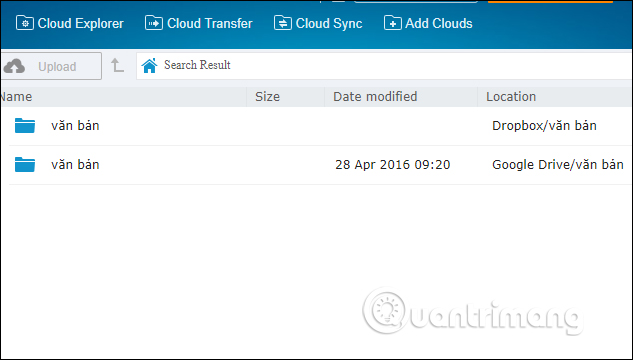
Ngoài việc quản lý các dịch vụ lưu trữ đám mây nổi tiếng hiện nay, MultCloud còn tích hợp thêm tính năng tìm kiếm file. Dịch vụ sẽ dựa theo từ khóa file cần tìm mà bạn nhập để quét toàn bộ các tài khoản lưu trữ đã thêm trên dịch vụ.
Xem thêm:
- Những ứng dụng lưu trữ đám mây tốt nhất cho Android
- Cách sử dụng công cụ sao lưu Backup & Sync của Google
- Cách tải file trên Google Drive khi quá giới hạn lượt tải
Chúc các bạn thực hiện thành công!
 Công nghệ
Công nghệ  AI
AI  Windows
Windows  iPhone
iPhone  Android
Android  Học IT
Học IT  Download
Download  Tiện ích
Tiện ích  Khoa học
Khoa học  Game
Game  Làng CN
Làng CN  Ứng dụng
Ứng dụng 
















 Linux
Linux  Đồng hồ thông minh
Đồng hồ thông minh  macOS
macOS  Chụp ảnh - Quay phim
Chụp ảnh - Quay phim  Thủ thuật SEO
Thủ thuật SEO  Phần cứng
Phần cứng  Kiến thức cơ bản
Kiến thức cơ bản  Lập trình
Lập trình  Dịch vụ công trực tuyến
Dịch vụ công trực tuyến  Dịch vụ nhà mạng
Dịch vụ nhà mạng  Quiz công nghệ
Quiz công nghệ  Microsoft Word 2016
Microsoft Word 2016  Microsoft Word 2013
Microsoft Word 2013  Microsoft Word 2007
Microsoft Word 2007  Microsoft Excel 2019
Microsoft Excel 2019  Microsoft Excel 2016
Microsoft Excel 2016  Microsoft PowerPoint 2019
Microsoft PowerPoint 2019  Google Sheets
Google Sheets  Học Photoshop
Học Photoshop  Lập trình Scratch
Lập trình Scratch  Bootstrap
Bootstrap  Năng suất
Năng suất  Game - Trò chơi
Game - Trò chơi  Hệ thống
Hệ thống  Thiết kế & Đồ họa
Thiết kế & Đồ họa  Internet
Internet  Bảo mật, Antivirus
Bảo mật, Antivirus  Doanh nghiệp
Doanh nghiệp  Ảnh & Video
Ảnh & Video  Giải trí & Âm nhạc
Giải trí & Âm nhạc  Mạng xã hội
Mạng xã hội  Lập trình
Lập trình  Giáo dục - Học tập
Giáo dục - Học tập  Lối sống
Lối sống  Tài chính & Mua sắm
Tài chính & Mua sắm  AI Trí tuệ nhân tạo
AI Trí tuệ nhân tạo  ChatGPT
ChatGPT  Gemini
Gemini  Điện máy
Điện máy  Tivi
Tivi  Tủ lạnh
Tủ lạnh  Điều hòa
Điều hòa  Máy giặt
Máy giặt  Cuộc sống
Cuộc sống  TOP
TOP  Kỹ năng
Kỹ năng  Món ngon mỗi ngày
Món ngon mỗi ngày  Nuôi dạy con
Nuôi dạy con  Mẹo vặt
Mẹo vặt  Phim ảnh, Truyện
Phim ảnh, Truyện  Làm đẹp
Làm đẹp  DIY - Handmade
DIY - Handmade  Du lịch
Du lịch  Quà tặng
Quà tặng  Giải trí
Giải trí  Là gì?
Là gì?  Nhà đẹp
Nhà đẹp  Giáng sinh - Noel
Giáng sinh - Noel  Hướng dẫn
Hướng dẫn  Ô tô, Xe máy
Ô tô, Xe máy  Tấn công mạng
Tấn công mạng  Chuyện công nghệ
Chuyện công nghệ  Công nghệ mới
Công nghệ mới  Trí tuệ Thiên tài
Trí tuệ Thiên tài